خطای تدوین ویدیو در Adobe Premiere Pro
خطای تدوین در Adobe Premiere Pro یکی از محبوب ترین میان کاربران است. هنگام تلاش برای صادرات پروژه ایجاد شده به یک کامپیوتر نمایش داده می شود. این فرایند می تواند بلافاصله یا پس از یک زمان مشخص قطع شود. بیایید ببینیم موضوع چیست
دانلود نرم افزار Adobe Premiere Pro
محتوا
چرا یک خطای کامپایل در Adobe Premiere Pro رخ می دهد
خطای کدک
اغلب اوقات این خطا ناشی از عدم انطباق در فرمت صادرات و بسته های کدک نصب شده در سیستم می باشد. ابتدا سعی کنید ویدیو را در قالب دیگری ذخیره کنید. اگر نه، بسته codec قبلی را حذف کرده و جدید را نصب کنید. به عنوان مثال، QuickTime ، که با محصولاتی از خط Adobe ادغام می شود.
به «کنترل پنل - افزودن یا حذف برنامه ها» بروید ، یک بسته کدک غیر ضروری را پیدا کرده و آن را به صورت استاندارد پاک کنید.
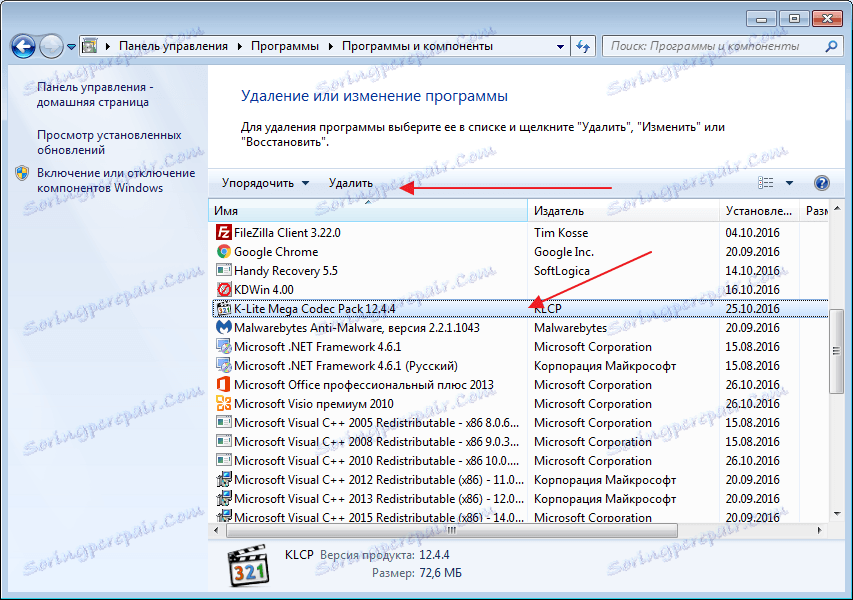
سپس ما به وب سایت رسمی QuickTime برویم، فایل نصب را دانلود و اجرا کنیم. پس از اتمام نصب، ما کامپیوتر را مجددا راه اندازی می کنیم و Adobe Premiere Pro را اجرا می کنیم.
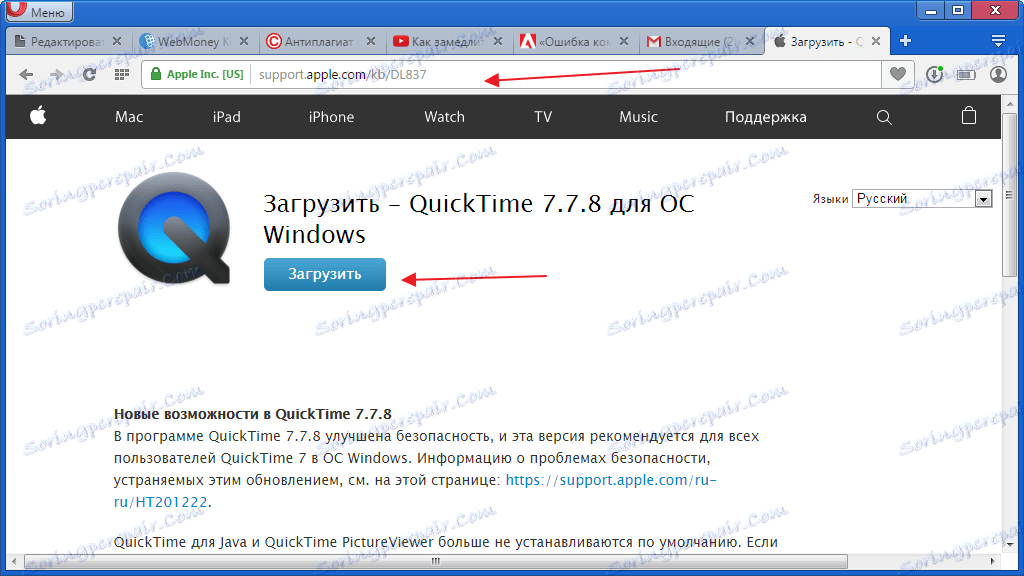
فضای دیسک آزاد کافی نیست
این اغلب هنگام صرفه جویی در فیلم ها در فرمت های خاص اتفاق می افتد. در نتیجه، فایل بسیار بزرگ می شود و به سادگی بر روی دیسک جا نمی شود. تعیین اینکه آیا اندازه پرونده مربوط به فضای آزاد در بخش انتخاب شده است. ما به کامپیوتر من می رویم و نگاه می کنیم. اگر فضای کافی وجود نداشته باشد، آن را از دیسک حذف کنید یا آن را در فرمت دیگری صادر کنید.
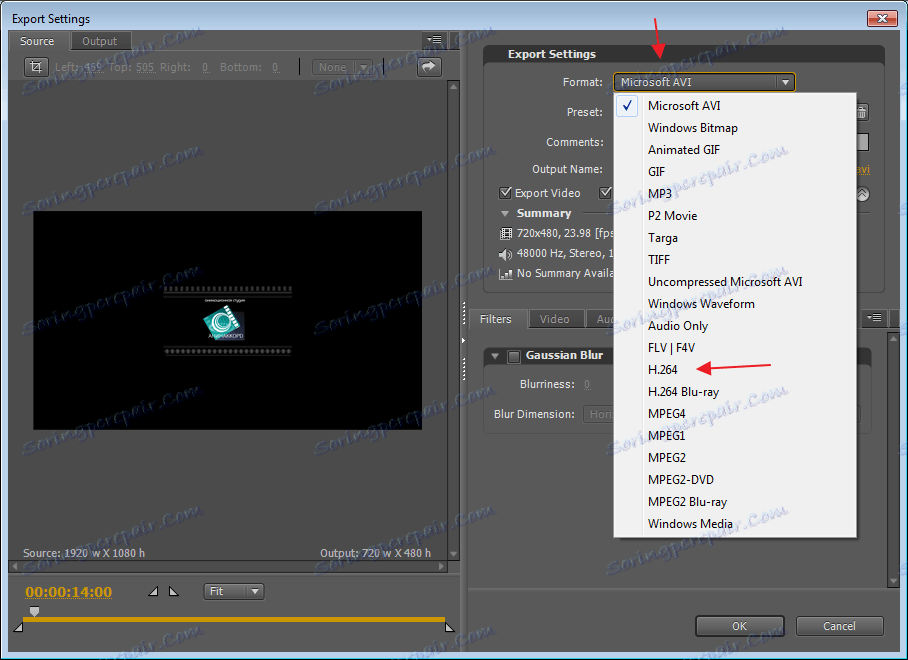
یا پروژه را به مکان دیگری منتقل کنید.
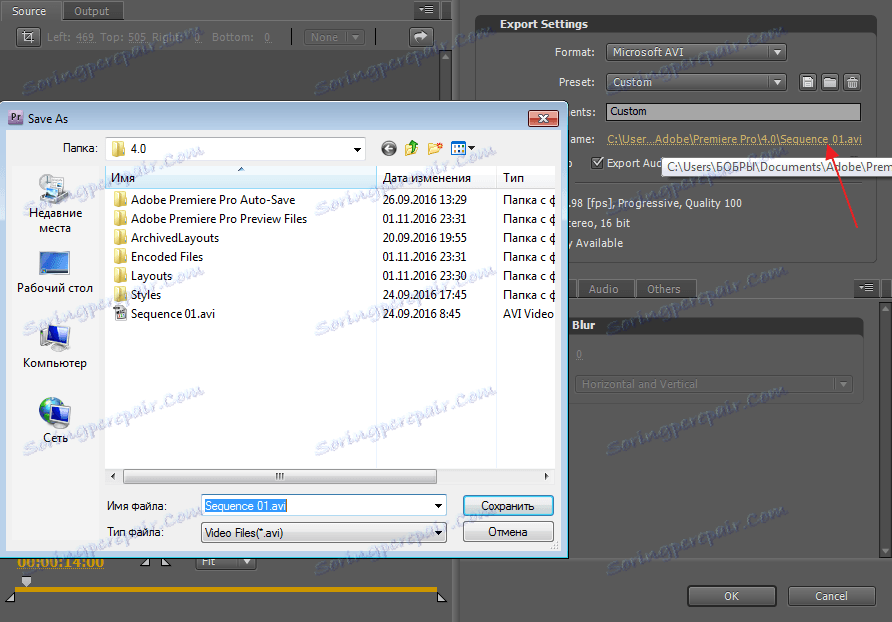
به هر حال، این روش می تواند حتی اگر فضای دیسک به اندازه کافی وجود دارد استفاده شود. گاهی اوقات در حل این مشکل کمک می کند.
خواص حافظه را تغییر دهید
گاهی اوقات علت این خطا ممکن است کمبود حافظه باشد. نرم افزار Adobe Premiere Pro این امکان را دارد تا ارزش آن را کمی افزایش دهد، اما باید بر روی مقدار حافظه کامل بسازید و حاشیه ای برای برنامه های دیگر داشته باشید.
به «ویرایش-تنظیمات-حافظه-رم موجود برای» بروید و مقدار مورد نظر برای Premiere را تنظیم کنید.
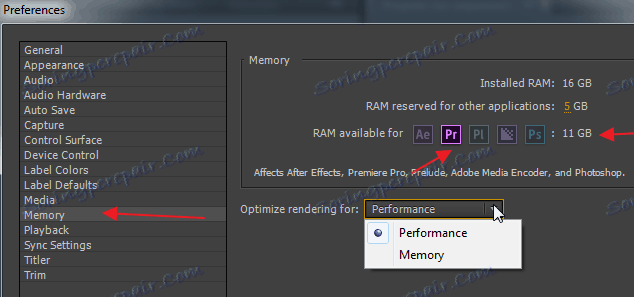
برای ذخیره فایل در این مکان مجاز نیست.
برای حذف محدودیتها باید با مدیر سیستم خود تماس بگیرید.
نام فایل منحصر به فرد نیست.
هنگام صادر کردن یک فایل به یک کامپیوتر، باید یک نام منحصر به فرد داشته باشد. در غير اينصورت، آن را بازنويسي نخواهيد کرد، بلکه به سادگي يک خطا، از جمله کامپيوتر توليد خواهد کرد. این اغلب زمانی اتفاق می افتد که کاربر یک پروژه را دوباره ذخیره کند.
غواصان در بخش های Sourse و Output
هنگام صادر کردن یک فایل، در قسمت چپ آن لغزنده های ویژه وجود دارد که طول ویدیو را تنظیم می کنند. اگر آنها به طول کامل تنظیم نشده اند و در هنگام صادرات خطایی رخ دهد، آنها را به مقادیر اولیه آنها تنظیم کنید.
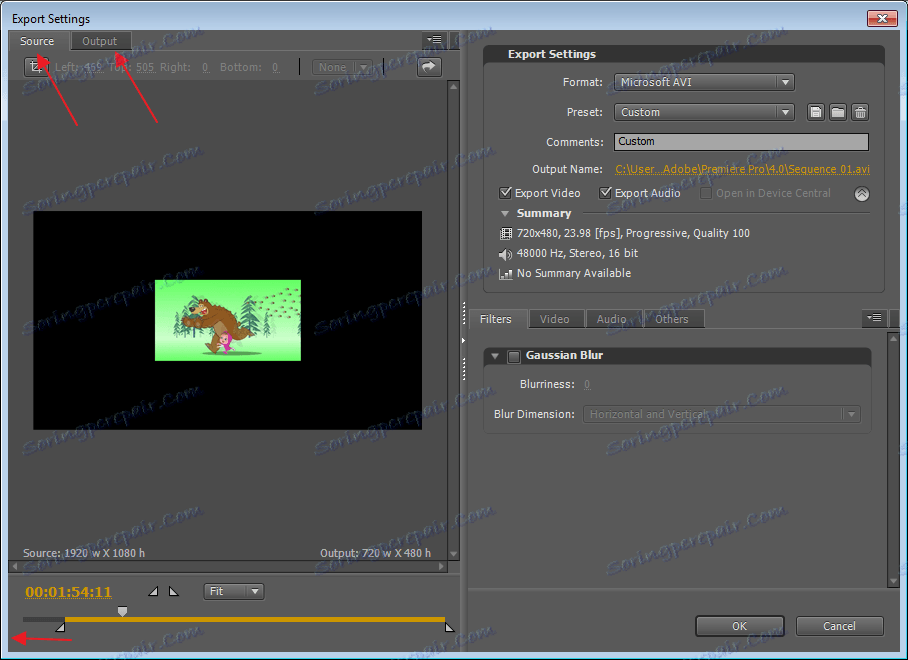
حل مشکل با صرفه جویی در فایل در بخش
اغلب هنگامی که این مشکل رخ می دهد، کاربران فایل های ویدئویی را در قسمت های مختلف ذخیره می کنند. برای شروع، باید با استفاده از ابزار تیغه به چند قطعه برش داده شود.
سپس، با استفاده از ابزار Selection، اولین پاساژ را علامت بزنید و آن را صادر کنید. و همینطور با تمام قسمتها. پس از آن، بخش هایی از ویدیو به Adobe Premiere Pro بارگیری می شوند و متصل می شوند. اغلب مشکل از بین می رود.
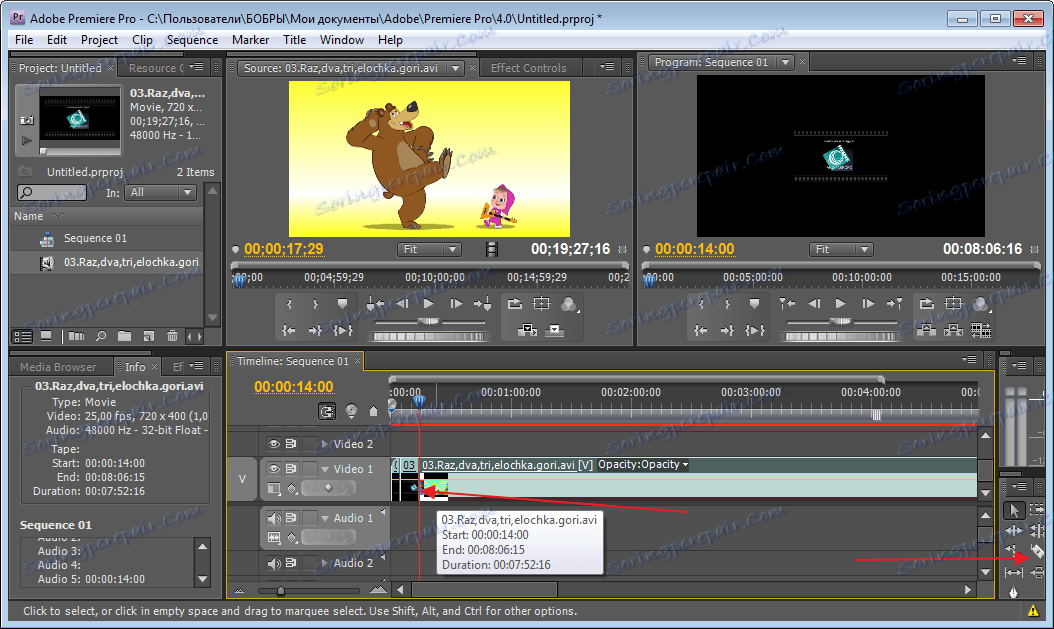
اشکالات ناشناخته
اگر همه چیز نتواند، باید با پشتیبانی تماس بگیرید. از آنجا که در Adobe Premiere Pro اغلب خطاهای رخ می دهد، علت آن به تعداد ناشناخته اشاره دارد. حل آنها به کاربر معمولی همیشه امکان پذیر نیست.